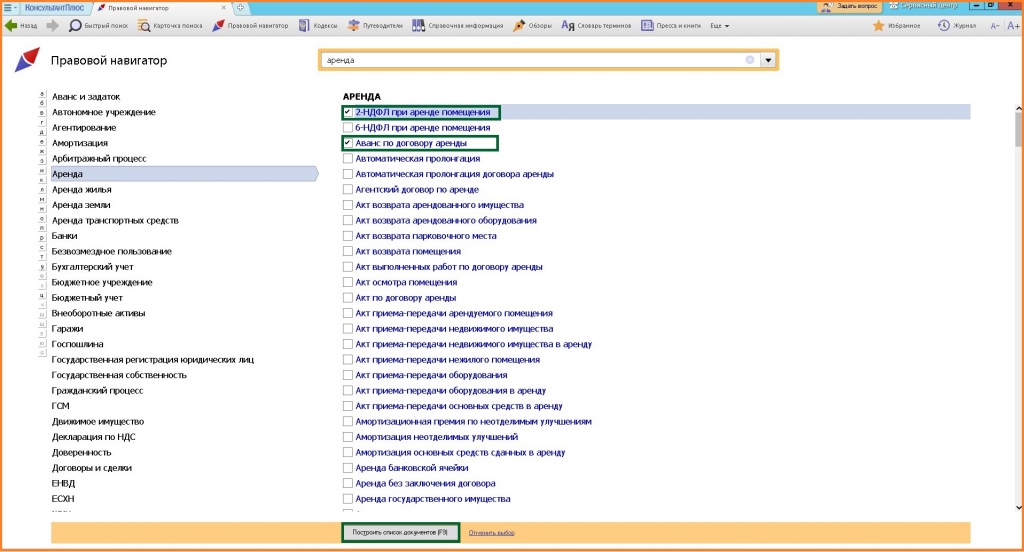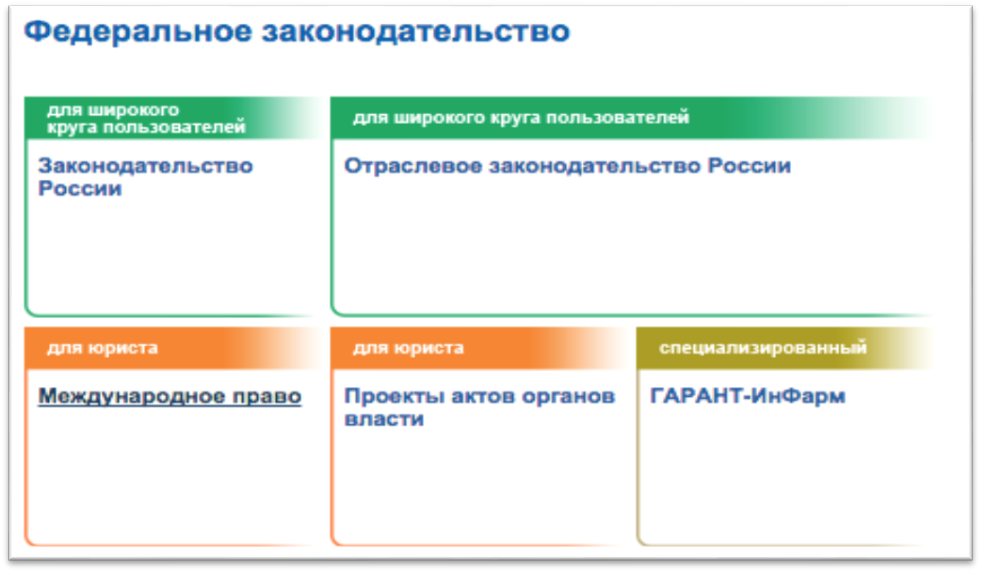Что такое правовой навигатор в гарант
Поиск по разделам правового навигатора



Правовой навигатор в системе ГАРАНТ. Платформа F1 — это особый вид поиска по сочетанию двух типов классификаторов — тематического классификатора и классификатора видов правовой информации. Поиск по «Правовому навигатору» (рис. 9.5 

На панели навигации показывается дерево папок, а в основное окно загружается содержимое выделенной папки. Окна синхронизируются друг с другом так, что переходы в одном из них автоматически выполняются и в другом. Можно видеть и сам рубрикатор, и список документов, найденных путем перехода к соответствующему разделу.
Классификация осуществляется по нормам права. В полученном списке документов при входе в текст объемных документов они открываются именно на тех фрагментах, которые отвечают по смыслу тематике выбранного подуровня. Для нормативных правовых документов — это конкретная норма права. Кроме того, многие нормы права могут быть отнесены к нескольким разделам рубрикатора, поэтому один и тот же документ можно найти в разных разделах.
Поиск того или иного раздела в «Правовом навигаторе» можно осуществлять с помощью контекстного фильтра. Для этого достаточно набрать в произвольной последовательности в поле контекстного фильтра слова из названия раздела нужной тематики. В результате фильтрации в «Правовом навигаторе» останутся только те разделы, в которых их собственные наименования или наименования их подразделов соответствуют набранному контексту.
Поиск набранного контекста происходит тогда, когда кнопка «Включить контекстный фильтр» нажата.
Например, для того, чтобы найти текст Конституции Российской Федерации, нужно из панели навигации выбрать пункт «Документы» и раскрыть его, нажав на плюсик рядом с ним. Далее пункт «Основы государственно-правового устройства», в нем выбрать пункт «Конституция РФ и ее субъектов, уставы муниципальных образований» и далее выделить пункт с названием «Конституция Российской Федерации». После чего в основном окне появится список документов, которые относятся к выбранному пункту. Среди них будет документ с названием «Конституция Российской Федерации», это и есть искомый документ. Для того, чтобы ознакомиться с его содержанием, нужно один раз нажать мышкой на его название в основном окне.
Можно найти данный документ быстрее, набрав в окне контекстного фильтра слово «конституция» (рис. 9.6 

Тогда в правовом навигаторе автоматически будут отобраны пункты, содержащие слово «конституция» в названии.
Правовой навигатор
«Правовой навигатор» также удобно использовать, когда неизвестны реквизиты документов. Он аналогичен алфавитно-предметным указателям в учебной и научной литературе.
Поиск по «Правовому навигатору» наиболее эффективен в случаях, когда Вы не знаете, как правильно описать свой вопрос, а можете назвать буквально 1-2 слова.
Вводя эти слова в «Правовой навигатор», Вы получаете подсказку в виде отобранных ключевых понятий и можете выбрать из них наиболее точно подходящее к Вашей ситуации.
Для поиска документов в строке «Правового навигатора» следует задавать слова, отражающие суть вопроса. После чего в левом столбце «Правового навигатора» будут отобраны только те группы, которые содержат понятия, относящиеся к сути вопроса. При этом в правом столбце понятия, напрямую относящиеся к введенной в строке поиска фразе, будут расположены в верхней части списка. Они дополнительно помечаются синим цветом. Далее по списку располагаются остальные понятия выбранной слева группы.
Отметив нужное понятие в правой колонке, можно перейти к списку документов по данной теме. Наряду с ключевым понятием, удовлетворяющим запросу, можно выбрать и другие понятия, находящиеся в нижней части списка (не более пяти понятий).
Обращаясь к текстам документов, найденным с помощью «Правового навигатора», Вы сразу переходите в те части, в которых приводится описание рассматриваемой правовой проблемы.
Кроме того, поиск информации будет осуществлятся только по 6 разделам:
Финансовые и кадровые консультации;
Консультации для бюджетных организаций;
«Правовой навигатор» содержит десятки тысяч ключевых понятий, что обеспечивает детальную классификацию документов и точное описание правовой проблемы.
Словарь ключевых понятий «Правового навигатора» построен как на основе системообразующих нормативно-правовых актов, являющихся фундаментом для решения юридических и финансово-хозяйственных вопросов, так и на основе документов, не являющихся нормативными и основополагающими, но представляющих существенный практический интерес (разъяснения, изложенные в форме писем, инструкций, постановлений высших судебных органов и пр., по наиболее существенным вопросам хозяйственной практики).
При составлении поискового запроса в «Правовом навигаторе» Вы можете:
вводить слова в любой форме (с любыми окончаниями);
использовать как аббревиатуры и сокращения терминов, так и их полные наименования.
При поиске документов система учитывает и те слова, множественное число которых образуется не по общим правилам (ребенок-дети, год-лет и т.п.).
«Правовой навигатор» содержит только актуальные на данный момент ключевые понятия. Специалисты компании «Консультант Плюс» при необходимости добавляют новые и исключают потерявшие правовое значение ключевые понятия. При этом все нормативно-правовые акты, полученные в результате постороения дерева-списка по поиску в правовом навигаторе, будут действующими на текущий момент времени.
Правовой навигатор поможет Вам быстро найти нужную и актуальную на момент поиска информацию по изучаемой правовой проблеме, даже если Вы знаете только 1-2 слова по тематике вопроса;
Обращаясь к текстам документов, найденным с помощью Правового навигатора, Вы сразу переходите в те части, в которых приводится описание рассматриваемой правовой проблемы.
Статья «Поисковые возможности системы ГАРАНТ»
Степанов Олег, компания «Гарант»
«Финансовая газета. Региональный выпуск», 12 (489), март 2004 г.
Справочная правовая система ГАРАНТ содержит в электронном виде огромное количество правовых актов, издаваемых на федеральном и региональном уровнях, а также обширный консультационный, аналитический и справочный материал к этим актам. Для упрощения поиска необходимого материала в системе ГАРАНТ реализовано несколько видов поиска: по классификатору, по реквизитам, по ситуации, по источнику опубликования, по Толковому словарю.
В системе ГАРАНТ применяется классификатор, специально разработанный и адаптированный для использования в справочных правовых системах. Его отличает высокая степень детализации и подробное описание всех основных разделов отечественного законодательства.
Реализованная в системе ГАРАНТ технология классификации нормативных правовых актов по нормам права предоставляет пользователю возможность быстро отыскать не только сам нормативный акт, но и конкретные нормы в документе, соответствующие Вашему запросу. Другими словами, система откроет именно те фрагменты документа, которые относятся к выбранному при поиске разделу классификатора.
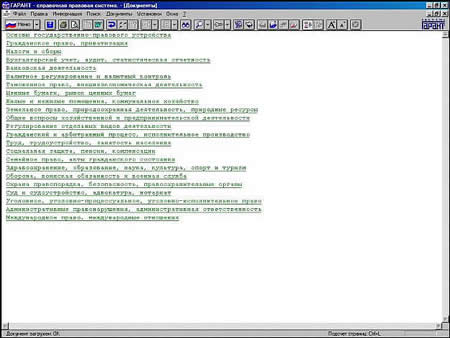
Рис.1
Для того чтобы задать критерии поиска, используется карточка запроса. Переход в карточку осуществляется с помощью команды «Поиск по реквизитам» в меню «Поиск» в Основном меню (а также с помощью командного меню и пиктографического меню).
Для быстрого и точного поиска обычно бывает достаточно заполнить два-три поля. Наиболее точные результаты поиска достигаются при указании таких реквизитов, как дата и номер документа (если в них существует абсолютная уверенность). При этом, любой реквизит следует указывать только в том случае, если Вы уверены в его правильности.
Когда официальные реквизиты документа известны не полностью или есть предположение, что они могут оказаться неточными, то рекомендуется использовать известные Вам слова или словосочетания из текста документа или его названия (контекст).
После того как все необходимые поля заполнены, нажмите кнопку «ОК». По окончании поиска система предложит построить список найденных документов. Для подтверждения построения списка документов в открывшемся диалоговом окне нажмите кнопку «Да». Чтобы отменить переход к списку, нажмите кнопку «Нет».
Чтобы воспользоваться поиском в извлечениях, в карточке запроса должно быть обязательно заполнено поле «Раздел / Тема». Только после этого станет доступным флажок «Искать в извлечениях». В результате поиска получим список документов. Обратим внимание, что некоторые элементы списка имеют специальную пиктограмму, означающую, что документ представлен в извлечениях. Открыв такой документ, Вы обнаружите, что сразу за указанием на тематику извлечения идет текст соответствующего фрагмента документа. При этом, у Вас есть возможность перейти в режим полного текста документа, воспользовавшись соответствующей ссылкой перед текстом извлечения.

Рис.2
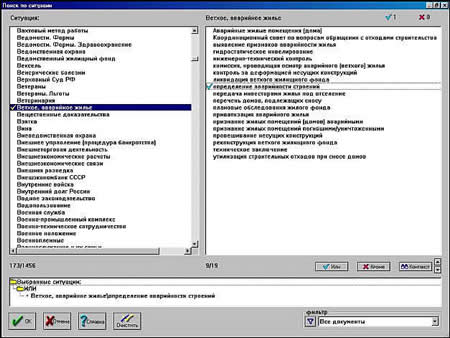
Рис.3
Система ГАРАНТ позволяет не только обращаться к нормативным актам для ответа на правовые вопросы, но и использовать аналитические материалы, содержащиеся в статьях ведущих правовых, экономических и бухгалтерских периодических изданий. На сегодняшний день в ГАРАНТ подключены материалы 28 журналов и газет: аналитические статьи, консультации, разъяснения, вопросы-ответы ведущих специалистов в самых различных областях российского законодательства.
Найти нужный аналитический материал возможно при помощи поиска по источнику опубликования (рис.4).
Материалы, опубликованные в СМИ, можно искать и с помощью поиска по реквизитам, выбрав в поле «Орган / Источник» соответствующий печатный орган из папки «Средства массовой информации».
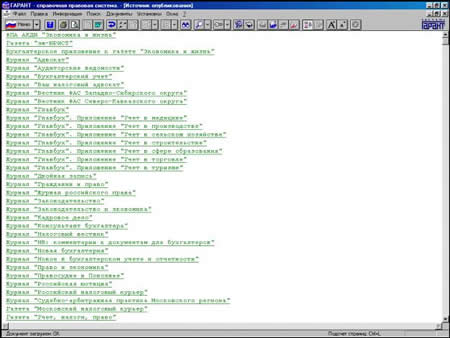
Рис.4
Используя поиск по словарю терминов, Вы сможете:
быстро найти подробное толкование юридических и бизнес-терминов;
пополнить свой словарный запас, грамотно составить деловое письмо, договор или контракт.
Чтобы узнать толкование неизвестного термина, следует его выделить в тексте документа и выбрать команду «Поиск по толковому словарю» в меню «Поиск» или нажать соответствующую кнопку на панели инструментов. Словарь автоматически откроется на толковании интересующего термина. В том же случае, если данный термин отсутствует в словаре, указатель установится на термине, начальные буквы которого соответствуют искомому термину.
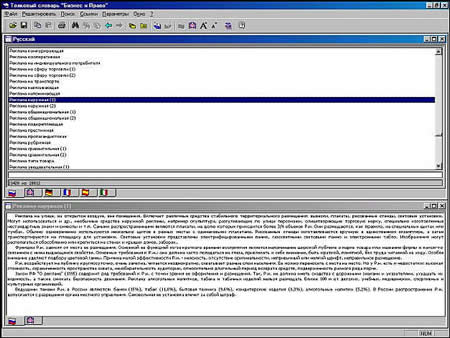
Рис.5
1. По виду правовой информации. Этот критерий позволяет отбирать нормативные акты в зависимости от того, к какому виду информации они относятся: «Документы», «Комментарии законодательства», «Формы документов», «Судебная практика», «Международные договоры», «Проекты законов».
2. По статусу документа. С помощью этого критерия Вы сможете отобрать документы в зависимости от их статуса: «действующий», «утративший силу» или «не вступивший в силу».
3. По территории регулирования. Действие данного критерия определяется территориальной компетенцией органа, принявшего искомый документ (Российская Федерация, субъекты российской Федерации).
4. По значимости. Данный критерий позволяет отбирать документы определенной значимости. Значимость документа определяется кругом лиц, чьи интересы затрагивает данный документ. «Общими» являются все документы, относящиеся (представляющие интерес) ко всем лицам, попадающим в регулируемую или описываемую ситуацию. В отличие от них, акты, относящиеся к конкретному лицу (лицам) либо регулирующие конкретное правоотношение, носящие разовый характер, являются индивидуальными.
5. По регистрации в Минюсте. Позволяет отобрать документы по признаку зарегистрированности в Министерстве юстиции РФ. В списке представлены следующие варианты: «все», «зарегистрированные», «отказано в регистрации» и «иные».
6. По тематическим блокам. Данный критерий позволяет отобрать документы, входящие в один или несколько конкретных тематических блоков.
В большинстве случаев фильтрация применяется к уже сформированным спискам документов, однако при проведении поиска по реквизитам и поиска по ситуации существует возможность применения фильтров не после поиска, а дополнительно к нему.
Независимо от того, в каком случае Вы собираетесь применить фильтрацию, создание нового фильтра осуществляется в диалоговом окне «Фильтры»:
1. При работе с готовым списком документов переход в него осуществляется с помощью команды «Применить фильтр» в меню «Документы».
В диалоговом окне «Фильтры» Вы можете выбрать один или несколько критериев фильтрации: «Статус», «Значимость» и т.д. Для дальнейшего использования созданного фильтра необходимо сохранить его, щелкнув мышью по кнопке «Сохранить» и задав в открывшемся диалоговом окне его имя.
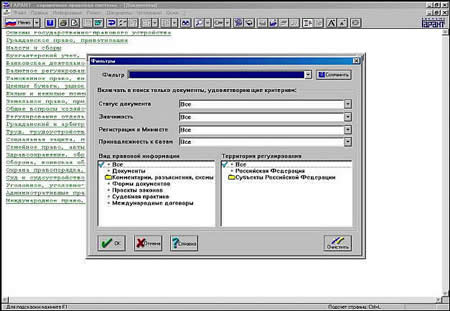
Рис.6
Список респондентов / корреспондентов. Отдельной сервисной функцией системы ГАРАНТ является возможность просмотра списков документов, ссылающихся на текущий документ (корреспонденты), а также документов, но которые ссылается он сам (респонденты). Из списка респондентов / корреспондентов Вы можете переходить к текстам этих документов.
Списки респондентов / корреспондентов можно строить как ко всему документу целиком, так и к отдельно выделенному фрагменту текста документа. Более того, начиная с версии 5.5, в ГАРАНТе реализована возможность детализировать списки по видам информации (документы, комментарии, формы документов, проекты законов, судебная практика, международные договоры). Таким образом, отслеживая связи между документами и их фрагментами, пользователь получает исчерпывающую информацию по рассматриваемому вопросу.
Подводя итоги, отметим, что множество поисковых функций, содержащихся в системе ГАРАНТ, имеют целью упрощение и ускорение поиска необходимых документов и, в конечном счете, получение полной и достоверной правовой информации, необходимой пользователю.
Интерфейс и особенности работы в справочной правовой системе Гарант. Виды поиска
Цель работы: приобретение практических навыков работы со справочной правовой системой «Гарант» (интернет-версия).
Порядок выполнения работы
1. Изучить теоретическую часть.
2. Выполнить задания, фиксируя пункты работы в отчете.
3. Представить оформленный отчет преподавателю. Отчет должен содержать номера пунктов работы, их наименование и (в правой колонке) результат выполнения каждого пункта.
Информационный банк системы Гарант включает шесть основных разделов:
«Энциклопедии актуальных решений»,
«Библиотеки: книги и материалы СМИ»,
При этом каждый из разделов имеет свое предназначение (классификацию) в зависимости от потребностей пользователей — для широкого пользователя, для юриста, для бухгалтера и т.д. (рис. 2.4.1).
Рис. 2.4.1. Информационный банк системы Гарант
Интернет-версия системы ГАРАНТ (http://www.garant.ru/iv/) — это правовая информация, доступная с любого персонального компьютера, подключенного к сети Интернет. Главная страница интернет-версии позволяет легко получить доступ к необходимой информации, при этом для удобства пользователя все элементы управления и навигации располагаются вверху экрана (рис. 2.4.2).
Рис. 2.4.2. Главная страница интернет-версии системы ГАРАНТ
Один из функциональных элементов интерфейса — панель задач — вызывается с помощью кнопки 
В системе доступны следующие виды поиска:
— поиск по реквизитам;
— поиск по источнику опубликования.
Выбирается необходимый вид поиска в зависимости от того, какую информацию необходимо получить и какие имеются известные реквизиты.
Быстрый контекстный поиск — это точный поиск с учетом словоформ и наиболее популярных сокращений. То есть такой поиск позволяет найти документы, где введенные слова представлены во всех своих грамматических формах — падежах, родах, склонениях и т.д. Искомые слова можно вводить в любой из этих форм. Система самостоятельно переведет каждое введенное слово в нормальную форму. Однако следует учесть, что слова необходимо вводить полностью, поскольку при сокращении система не может точно определить, для какого именно слова русского языка требуется подобрать грамматические формы.
Результатом поиска нескольких слов, словосочетаний или целых фраз будет список документов, включающих словоформы всех слов запроса. Документы, полученные таким образом, по умолчанию будут отсортированы особым образом — по степени соответствия. При открытии документа, найденного с использованием поиска по тексту, искомые слова будут отмечены цветом, а сам документ откроется в месте, которое больше всего соответствует введенному контексту.
Сортировка по степени соответствия возможна только для списков, полученных при работе с быстрым контекстным поиском. Чем точнее конкретный документ соответствует содержанию запроса, тем выше его место в полученном списке.
Базовый поиск — поиск из одной строки — позволяет системе отобразить список из наиболее соответствующих запросу документов, при этом есть возможность работы с полученным списком — с помощью соответствующей кнопки 
Поиск по реквизитам позволяет отыскать документы по известной или предполагаемой информации о нем. Это и официальные характеристики документа, содержащиеся в его тексте, и иные, к примеру — дата регистрации в Министерстве юстиции РФ.
Поиск по ситуации основан навозможности системы выбора из обширной энциклопедии ситуаций краткого описания практического вопроса и ссылок на действующие нормативные акты.
Поиск по источнику опубликования дает возможность найти аналитические материалы — документы, комментарии — и представляет собой классификатор печатных изданий по их наименованию и дате публикации.
Для получения изменений законодательства в определенной области в системе Версия Гарант Платформа F1 Турбо существует индивидуальная новостная лента. Она позволяет оперативно получить краткие тематические обзоры наиболее важных новых документов и судебных решений по интересующим вопросам.
Задания
1.Подготовка к работе с системой
1. Создайте файл отчета (приложение) и заполните его шапку.
2. Запустите интернет-версию Гарант, для чего:
— выйдите в Интернет на страницу: http://www.garant.ru. Перейдите на интернет-версию 
— откроется первая страница системы. Зафиксируйте копию данной страницы в своем отчете.
2. Поиск правовой информации — базовый поиск
1. Выйдите на стартовую (первую) страницу системы (рис. 2.4.2).
2. Найдите документы, регламентирующие вопрос предоставления академического отпуска обучающемуся. Для чего:
— в строке базового (быстрого) поиска задайте условие: Академический отпуск и нажмите кнопку 
— откройте найденный приказ (он в построенном выше списке расположен первым);
— с помощью кнопки 
Рис. 2.4.3. Ссылка на начало документа
3. Оперативное получение редакций документа с помощью Машины времени. С помощью базового поиска найдите Федеральный закон от 24.10.1997 № 134-ФЗ «О прожиточном минимуме в Российской Федерации» — для этого в строке базового поиска достаточно ввести условие Закон о прожиточном минимуме. Откройте документ. Занесите копию экрана в отчет.
4. С помощью кнопки 
Рис. 2.4.4. Кнопка «Изменения в документе»
4. Перейдите по ссылке 
5. Перейдите по ссылке 
6. Для удобства и более быстрого решения практических задач система может отобразить изменения в документе с помощью машины времени. Машина времени позволяет автоматически получить текст документа в том виде, в котором он действовал на заданную дату.
Перейдя по ссылке 
Рис. 2.4.5. Календарь с указанием текущей даты
7. Необходимо определить минимальный размер оплаты труда, установленный в 2014 и 2013 гг. Для чего:
— с помощью базового поиска найдите Федеральный закон от 19.06.2000 № 82-ФЗ «О минимальном размере оплаты труда», введя условие Закон минимальный размер оплаты труда;
— откройте найденный закон (в построенном списке он расположен в начале). Прочтите статью первую данного закона:
— перейдите по ссылке 
— занесите копии экранов в отчет. Запишите в отчет величины минимального размера оплаты труда по состоянию на 1 января 2014 г. и 1 января 2013 г.
3.Поиск правовой информации по реквизитам
1. Со стартовой страницы (рис. 2.4.2) по ссылке 
Рис. 2.4.6. Поиск по реквизитам
Значения реквизитов документа можно вводить вручную, выбирать из выпадающего списка или из специального набора.
2. Найдите все Указы Президента РФ, принятые с 1 января 2014 г. по 31 декабря 2014 г.. Для чего:
— со стартовой страницы (рис. 2.4.2) по ссылке 
— заполните поля карточки поиска по реквизитам (рис. 2.4.7):
o тип документа — указ;
o орган/источник — Президент РФ (системой будет предложено выбрать «Президент России и СССР);
o дата принятия — необходимо с помощью календаря установить требуемый диапазон дат.
Рис. 2.4.7. Карточки поиска по реквизитам
— нажмите кнопку 
— занесите копию экрана со списком требуемых документов в отчет.
4. Поиск правовой информации по ситуации
1. Описания ситуаций, или термины, представляют собой лаконичные формулировки конкретных правовых тем.
Выйдите на стартовую страницу системы (рис. 2.4.2) и по ссылке 
Рис. 2.4.8. Поиск по ситуации / Контекстный фильтр
2. Необходимо определить требования к форме договора ренты. Для чего:
— используя строку контекстного фильтра, задать тему поиска Договор ренты;
— в построенном системой перечне разделов отметить соответствующий условиям задачи Договоры ренты. Формы (рис. 2.4.9);
Рис. 2.4.9. Поиск по ситуации / Контекстный фильтр / договор ренты
— с помощью кнопки 
— в построенном списке документов откройте первый из них — Гражданский кодекс РФ;
— изучите документ (ст. 584 ГК РФ) и копию экрана с текстом поместите в отчет. Вернитесь на стартовую страницу.
5.Поиск информации по источнику опубликования
1. Поиск по источнику опубликования позволяет выбрать интересующее печатное издание и найти его конкретный выпуск с интересующим материалом.
2. Необходимо найти все материалы журнала «Адвокат», посвященные вопросам налогообложения (налогам). Для чего:
— со стартовой страницы по ссылке 
— воспользовавшись строкой контекстного фильтра, найдите искомый журнал Адвокат (рис. 2.4.10) и отметьте его галочкой;
Рис. 2.4.10. По источнику опубликования / Контекстный фильтр
/ Адвокат
— с помощью кнопки 
— с помощью значка 
Рис. 2.4.11. Панель задач / Список
— перейдите по ссылке 
— занесите копию экрана со списком полученных печатных материалов в отчет.
6.Работа с правовым навигатором
Правовой навигатор — это механизм доступа к любому документу в системе. Он представляет собой иерархический список разделов, в котором документы сгруппированы по нормам права или другим признакам.
1. Со стартовой страницы (рис. 2.4.2) по ссылке 


Рис. 2.4.12. Подрубрика Правового навигатора
2. Используя правовой навигатор, найдите все имеющиеся документы об акцизе как одном из видов налогов. Для чего:
— со стартовой страницы (рис. 2.4.2) по ссылке 


— далее по ссылке 

— перейдите, используя также значок 
3. К полученному в предыдущем задании списку можно применить фильтр (панель слева) (рис. 2.4.13).
Рис. 2.4.13. Фильтры
4. Примените фильтр 
5. Перенесите в отчет контрольные вопросы и после каждого вопроса поместите ответ на него. Представьте отчет на проверку преподавателю.
Контрольные вопросы
1. Каковы виды поиска документов в СПС «Гарант»?
2. Какие операции объединяет каждый из разделов Командного меню?
3. Что такое быстрый контекстный поиск?
4. Как осуществить поиск правовой информации по реквизитам?
5. Что такое поиск по ситуации?
6. Что позволяет найти поиск по источнику опубликования?